上一篇,寫了個破舊的服務器遷移成vmware虛擬機的過程,有的條友私信問我,物理服務器能否遷移到微軟的hyper-v虛擬服務器中,答案是肯定的,微軟作為虛擬化的後來人,他肯定不願意輸給vmware啊,至少形式上不能輸吧,哈哈。。。今天拿一台跑著windows server 2008的物理服務器來給大家做個實驗;
1、微軟有個專門的工具,能把物理機硬盤轉換成VHD,光看名字就知道了,disk2vhd,直接到官網搜索、下載就好了,版本有點老,2014年的,但是非常小,壓縮包隻有878KB,堪稱短小精悍
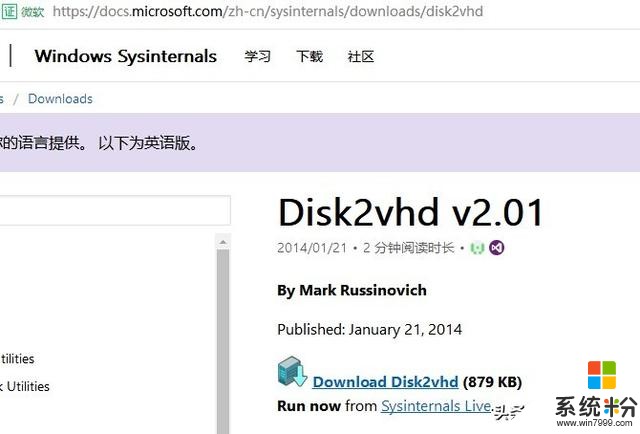
2、下載之後,直接到需要被轉換的物理上運行就行了,注意:1、不要放在C盤運行;2、D盤另外備份就行了,沒必要一起轉出來,把係統盤完美地轉出來才是重點,所以在此隻選C盤,當然了,非要一起轉也沒問題,我隻是為了這個過程能快點;
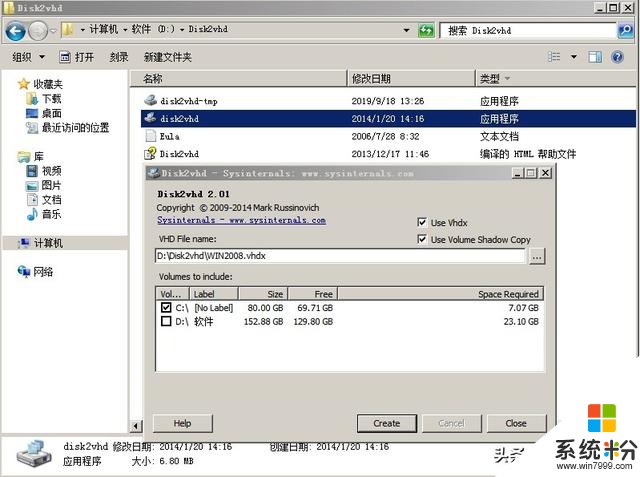
3、點“create”開始創建VHD,速度還挺快的,創建完成後,記得點“close”關閉窗口,否則生成的VHD文件會無法完成複製過程,我就是複製到一半,係統出錯的時候,才想起來點這個“close”,結果文件不但沒複製成功,還莫名其妙地消失了,隻能重新"create"一次,真是尷尬。。。所以,我踩過的坑,大家就不要再踩一遍啦;

4、生成的VHD文件,複製到hyper-v服務器,開始創建虛擬機
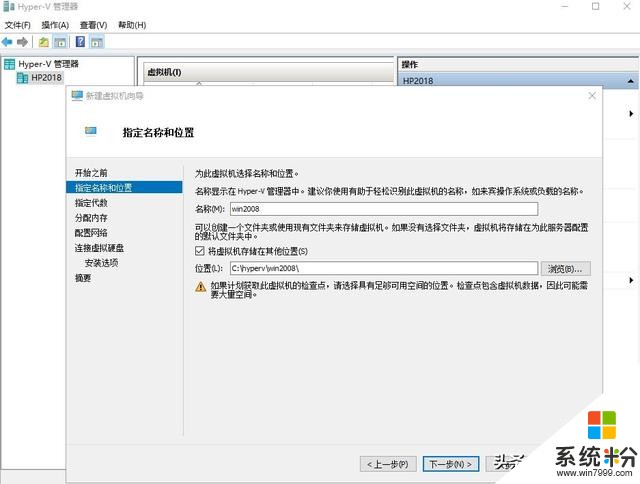
5、注意,虛擬硬盤選擇剛才複製過來的VHD文件(或者是VHDX文件)
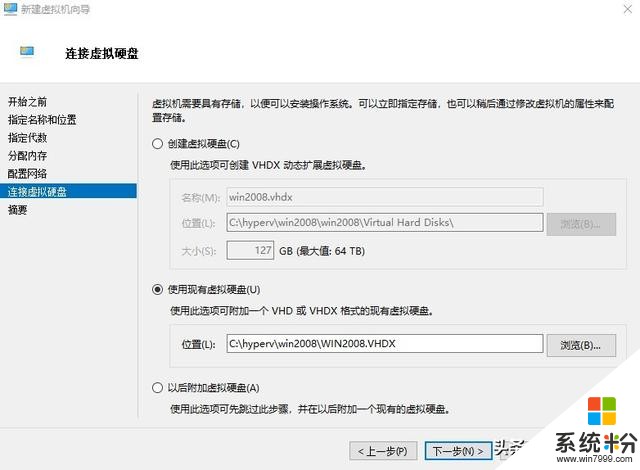
6、虛擬機創建完成之後,直接開機啟動虛擬機,如果發現不能啟動,在虛擬機中插入一個WINPE光盤(就是把WINPE的ISO鏡像文件導入虛擬機的光驅),用啟動修複工具修複一下就好了;
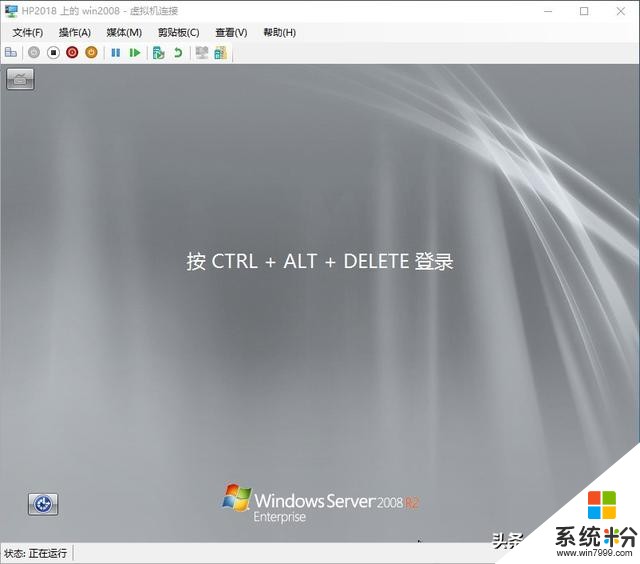
7、跟vmware虛擬機需要安裝vmtools一樣,hyper-v的虛擬機起來之後,也要先安裝一下hyper-v的工具包(主要是安裝一些相應的驅動和服務);
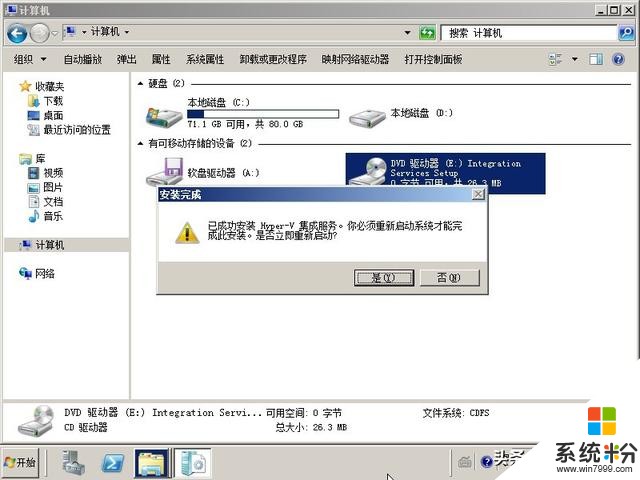
8、安裝完畢之後,按照要求重啟虛擬機,然後,查看設備管理器,所有驅動都正確安裝了

9、測試網絡、測試原來的服務和應用程序,一切正常!至此,windows server 2008 物理服務器轉成hyper-v虛擬服務器成功!
相關資訊
最新熱門應用

幣鋒交易所
其它軟件223.89MB
下載
富比特交易平台app鏈接2024安卓版
其它軟件276 MB
下載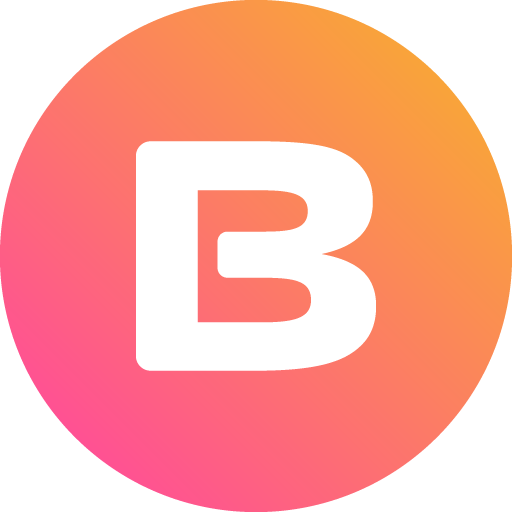
全球幣交易所app官方版安卓
其它軟件34.95 MB
下載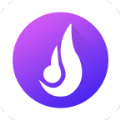
熱幣全球交易所app最新版蘋果手機
其它軟件38.33MB
下載
matic交易所
其它軟件225.08MB
下載
比特可樂交易所鏈接
其它軟件7.27 MB
下載
defi去中心化交易所
其它軟件166.47M
下載
易歐數字app官網安卓手機
其它軟件397.1MB
下載
中幣交易所app蘋果手機
其它軟件77.35MB
下載
yfii幣交易所app
其它軟件223.89MB
下載